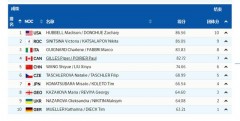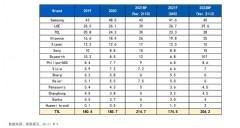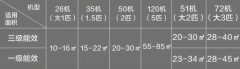1.电脑网络连接正常但是上不了网,电脑网络连接正常但是却上不了网
1、右键电脑,打开网络和共享中心,点击更改“适配器设置”。
2、右键单击“以太网”,点击禁用,然后再点击启用。
3、如果还是不行,打开360安全卫士,点击上不了网怎么办,然后进行全面诊断,然后点击立即修复,这样就可以了。
2.电脑网线连接正常上不了网怎么办,电脑网线连接正常但是上不了网
1、首先检查网卡驱动:WIN+R打开运行框,输入devmgmt.msc回车打开设备管理器,查看网络适配器是否有黄色感叹号,有的话你需要安装或更新网卡驱动。
2、重启网卡:如果安装了驱动还是连接不成功,打开【控制面板】,找到【网络和共享中心】,点击【更改适配器设置】 右键禁用【本地连接】或【无线网络连接】,再次右键开启“本地连接或无线网络连接”;
3、检查IPV4信息:如果你是家用的拨号上网,打开【网络共享中心】>【无线网络连接】或【本地连接】>【属性】>【Internet协议版本4(TCP/IPV4)】设为自动获得IP或DNS通常可以解决问题;
4、DNS缓存清理:如果网络还是连不上,可以尝试清空DNS缓存; 那么我们点击【开始]>【运行】输入:CMD,在CMD窗口中输入:ipconfig /flushdns,操作完成;
5、winsock重置:你还可以尝试重置Winsock目录,右键点击运行,点击【以管理员身份运行】CMD再输入:netsh winsock reset,完成以上操作后重启电脑,应该就解决了你的问题啦!
3.为什么网络连接正常却上不了网,手机wifi已连接但无法访问互联网
1、检查是否WiFi本身问题,可能WiFi未正常连接,导致无法上网。
2、检查路由器,可能路由器过热或者损坏。
3、可能宽带欠费,导致无法上网。
4、WiFi名字包含中文,导致部分电脑无法连接上网。
5、电脑系统问题,可能系统出现了问题,导致连接上了WiFi却无法上网。
4.为什么笔记本能连上wifi但是上不了网,提示没有网络连接,笔记本连上wifi无法上网怎么设置
1、首先,鼠标选择电脑左下角的微软按钮,弹出的界面,鼠标点击设置按钮。
2、进入设置界面,选择网络和Internet选项并点击。
3、在弹出的界面中,鼠标选择更改适配器选项。
4、然后,右击已经连接的wifi,然后选择属性选项。
5、在弹出的界面里,鼠标双击Internet协议版本4。
6、接着,用鼠标将IP地址和DNS地址全部设置成自动获取,之后鼠标点击确定即可。
5.台式机wifi已连接但是上不了网,台式机可以连接wifi但是无法上网
1、网卡故障,可以插到其它的电脑试试,看看能不能使用。处理方法:确认故障后更换。
2、驱动安装错误。处理方法:使用原配驱动盘安装驱动,如果没有可以下载带网卡版的驱动精灵或驱动人生等软件自动搜索安装。
3、WIFI信号弱或无法搜索到。处理方法:移动电脑或WIFI。
4、与电脑自带的网卡冲突。处理方法:禁用电脑自带的网卡。